Kuinka poistaa Windows 10 -tablettitila käytöstä tai kytkeä se päälle ja mitä tehdä, jos se kytkeytyy itselleen

- 3199
- 950
- Tony Swaniawski
Tablettitila on Windows 10 -liittymävaihtoehto, joka on optimoitu ohjattavaksi kosketusnäytöllä. Joskus siitä voi olla hyödyllistä, mutta useammin käyttäjät kohtaavat sen tosiasian.
Nämä ohjeet ovat yksityiskohtaisesti siitä, kuinka Windows 10 -tablettitila käyttöön tai poistamaan käytöstä järjestelmän uusimmissa versioissa, ja myös kuinka tehdä siitä koskaan kytke.
Kuinka poistaa Windows 10 -tablettitila kokonaan
Tablet -tilan poistaminen käytöstä ei ole vaikea tehtävä, mutta jotkut kohtaavat tosiasian, että kannettavilla tietokoneilla, joilla on kosketusnäyttö, se kytkeytyy uudelleen, mikä liittyy lisäparametreihin, jotka sisältävät sen järjestelmän sisäänkäynnillä tai käytettäessä kannettavaa tietokonetta kanssa Kosketusnäyttö tabletin roolissa.
Jos haluat sammuttaa tablet -tilan ja sammuta sen automaattinen aktivointi, seuraa seuraavia vaiheita:
- Parametreissa - järjestelmä - tabletti kappaleessa "Select" -järjestelmän sisäänkäynnillä ei koskaan käytä tablettitilaa ", kun käytän tätä laitetta tablettina" asenna ", älä vaihda tablet -laitteeseen tila ".

- Sammuta tabletin lisäparametrit ilmoituksissa tai osiossa - järjestelmä - tabletti - sammuta tablettitila.

Muista, että Windows 10: ssä on toinen vaihtoehto, joka muistuttaa irrotettua tablet -tilaa - Full Exchang -valikko Käynnistä. Sen katkaisusta yksityiskohtaisesti ohjeiden viimeisessä osassa.
Kuinka tablettitila käyttöön
Windows 10: ssä on kaksi tapaa tablettitilan käyttöönotto (automaattisen sisällyttämisen lisäksi, jota pidettiin yllä):
- Napsauttamalla ilmoituskuvaketta avautuvan ilmoituksen kentällä, joka avautuu. Painike voi olla poissa. Sitten käytämme seuraavaa menetelmää.

- Parametri -osiossa (voit avata Win+I -näppäimet tai paina alla olevan vasemmanpuoleisen vaihdekuvaketta) - Järjestelmä - tabletti - vaihda tabletin lisäparametrit. Kytkemme ylemmän kytkimen päälle käyttämään halututa tilaa.
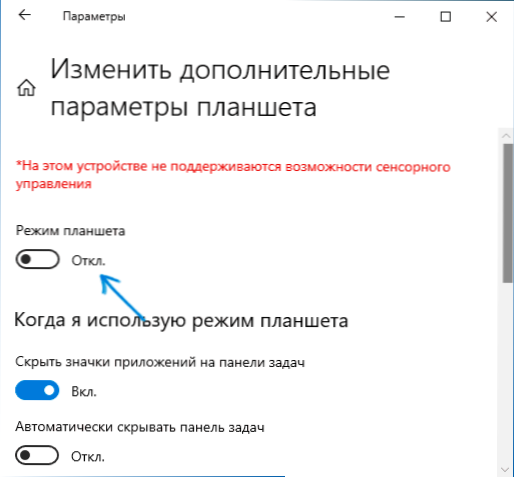
Valmiina, nyt Windows 10 -rajapinta näytetään tablet -muodossa.
lisäinformaatio
Windows 10: ssä on toinen tila, joka muistuttaa osittain tablettitilaa - niin kutsuttu "Full Exchang Start -valikko", kun käynnistys kytketään päälle, hakuikkunan ulkonäkö tehtäväpalkissa (avautuu täyskorkeuteen).
Tämä toiminto kytkeytyy parametrit -osiossa - Mukauttaminen - Käynnistä - Avaa Käynnistä -valikko koko näytön tilassa. Lue lisää aiheesta: Kuinka poistaa käytöstä ja etsiä koko näyttö Windows 10: ssä.
Jos sinulla on kysyttävää - kysy kommenteissa, yritän kertoa ratkaisun.
- « Windows 10 -laitteen asetuksen valmistuminen - kuinka ikkuna poistaisi
- Kuinka käyttää ADB -kuorta Google Chrome -selaimessa asentamatta Android SDK -alustatyökaluja »

